 |
| |
秀丸メール - gmailにアクセス出来なくなった場合の対策
|
2021/12/24
|
2024年6月11日追加情報:
Gmail側で頻繁に仕様変更があり、ここにある情報は古い情報になっています。参考にしないでください。
2022年3月7日追加情報:
「安全性の低いアプリの許可」は、2022年5月30日にて完全に廃止になるとのことです。なので、従来の方式(メールアドレス+パスワードで認証する方式)でGmailにアクセスされてるユーザー様は、全員「OAuth認証」を使う方式に変更していただく必要があります。
参照:https://support.google.com/accounts/answer/6010255
最近、秀丸メールからgmailにアクセス出来なくなる事例が多く発生しています。原因は、googleさんの方で、ユーザーさんのセキュリティの設定が勝手に変更されてることが原因だと思われます。具体的にはgmailのセキュリティ設定での「安全性の低いアプリの許可」が勝手にOFFに変更されてるようです。
対策として、「OAuth認証」の方式でgmailにログインする対策をお勧めします。
やり方は以下の通りです。
秀丸メールはVersion 7.00以上を前提とします。古い場合は最新版に入れ替えてから実行してください。
1.秀丸メール上でgmailのアカウントを選択し、「設定 - アカウント毎の設定...」を実行する。
2.「メールサーバー」ページを選択し、「OAuth認証」のチェックをONにし、右側の欄は「Google」を選択する。その後「OAuthログイン....」を押す。
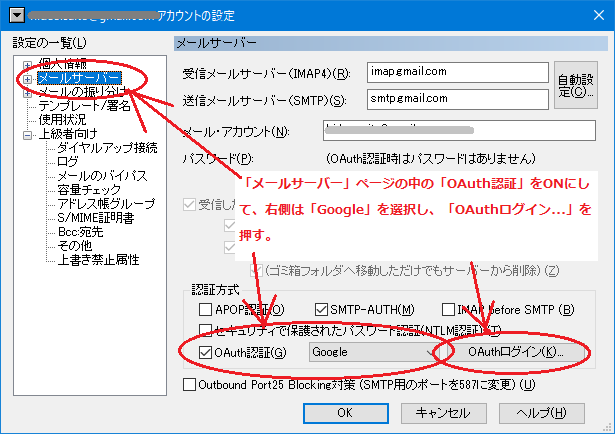
3.gmailにログインする用のウィンドウが出てくるので、パスワードの入力、および携帯電話を使った2段階認証などでログインし、「許可」を押す。
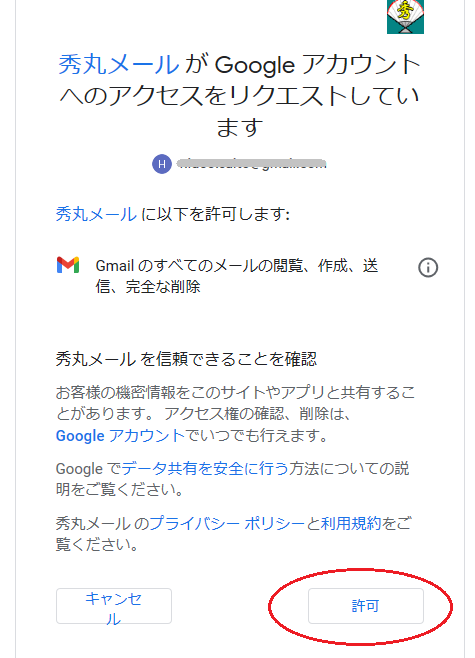
4.「3」のウィンドウの中に、「このブラウザまたはアプリは安全でない」と表示されてエラーになる場合があります。その場合は「Cancel」ボタンを押してキャンセルし、その後出てくる「OAuth認証」のウィンドウの「開く」ボタンを押して、ブラウザによるログインを試みてください。
(2022年3月7日現在、ほとんどの環境で上記ウィンドウで認証が出来ない状況になってるようです。)
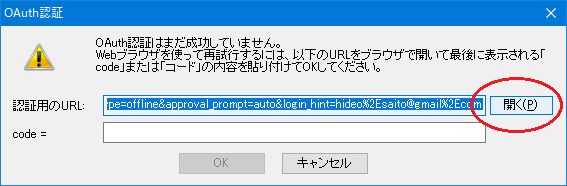
5.ブラウザでログインした場合は最後に「コード」なる物の表示になります。そこの右側にある四角ボタンを押して、コードをクリップボードにコピーしてください。
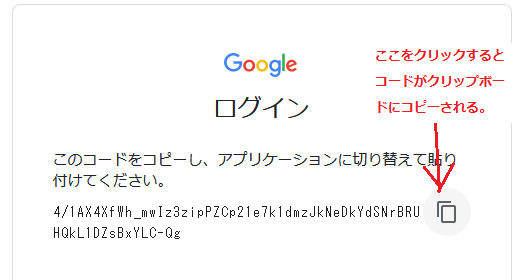
6.秀丸メール上に表示されている「OAuth認証」のウィンドウに戻り、「code = 」の欄に先ほどコピーしたコードを貼り付けてOKします。
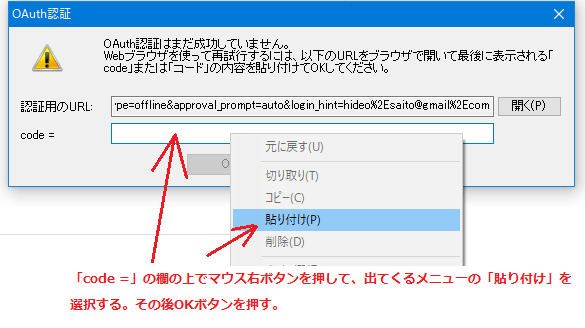
7.OKボタンを押してすべて完了させ、受信してエラーが出なければ完了です。
参照:秀丸メール用のgmailのセキュリティ設定
『戻る』
|  |

